随着移动互联网的普及,iPhone手机已经成为人们生活中不可或缺的重要工具,而在使用iPhone手机时,我们经常会需要使用热点功能来分享网络给其他设备使用。许多人可能对于默认的热点名称并不满意,想要将其改成更个性化的名字。iPhone手机如何改热点名字呢?苹果手机如何自定义个人热点名称呢?接下来我们就来看看。
苹果手机如何自定义个人热点名称
操作方法:
1.首先打开苹果手机,在手机中找到【设置】并点击。
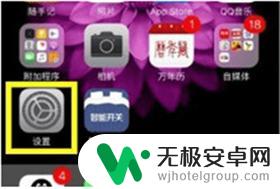
2.点击【个人热点】。
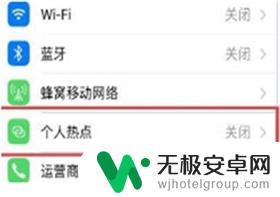
3.在个人热点中把开关打开,并设置好个人热点的密码,点击【确定】。
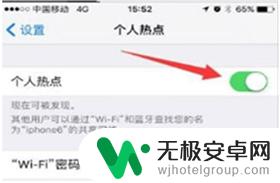
4.返回桌面,继续打开【设置】选项。
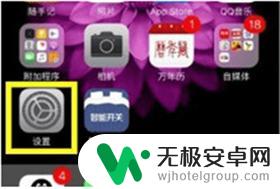
5.找到【通用】选项并点击进入。
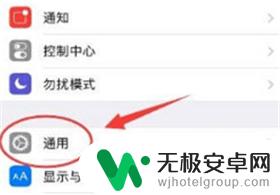
6.接下来找到【关于本机】并点击,点击【名称】。然后在这里修改手机的名称,这样个人热点的名称也同时修改成功。
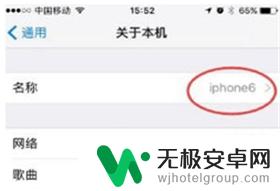
以上就是如何修改iPhone手机的热点名称的全部内容,如果还有不清楚的用户,可以根据小编的方法来操作,希望能够帮助到大家。











